Введение в слои диаграмм
Узнайте, как добавление слоев к диаграммам позволяет получить более глубокое представление о ваших данных.
Слои могут быть добавлены к определенным типам диаграмм в Tulip, чтобы повысить ценность анализов, которые вы строите. Слои накладываются поверх диаграммы и используют данные из нее для создания инсайтов. Инсайты - это фрагменты информации, которые извлекаются из данных или создаются на их основе, например, выбросы. В качестве источников данных можно использовать слои диаграмм с таблицами, машинами и приложениями.
На изображении ниже показан пример линейного графика с включенным слоем контрольной диаграммы. Визуализируются выбросы.
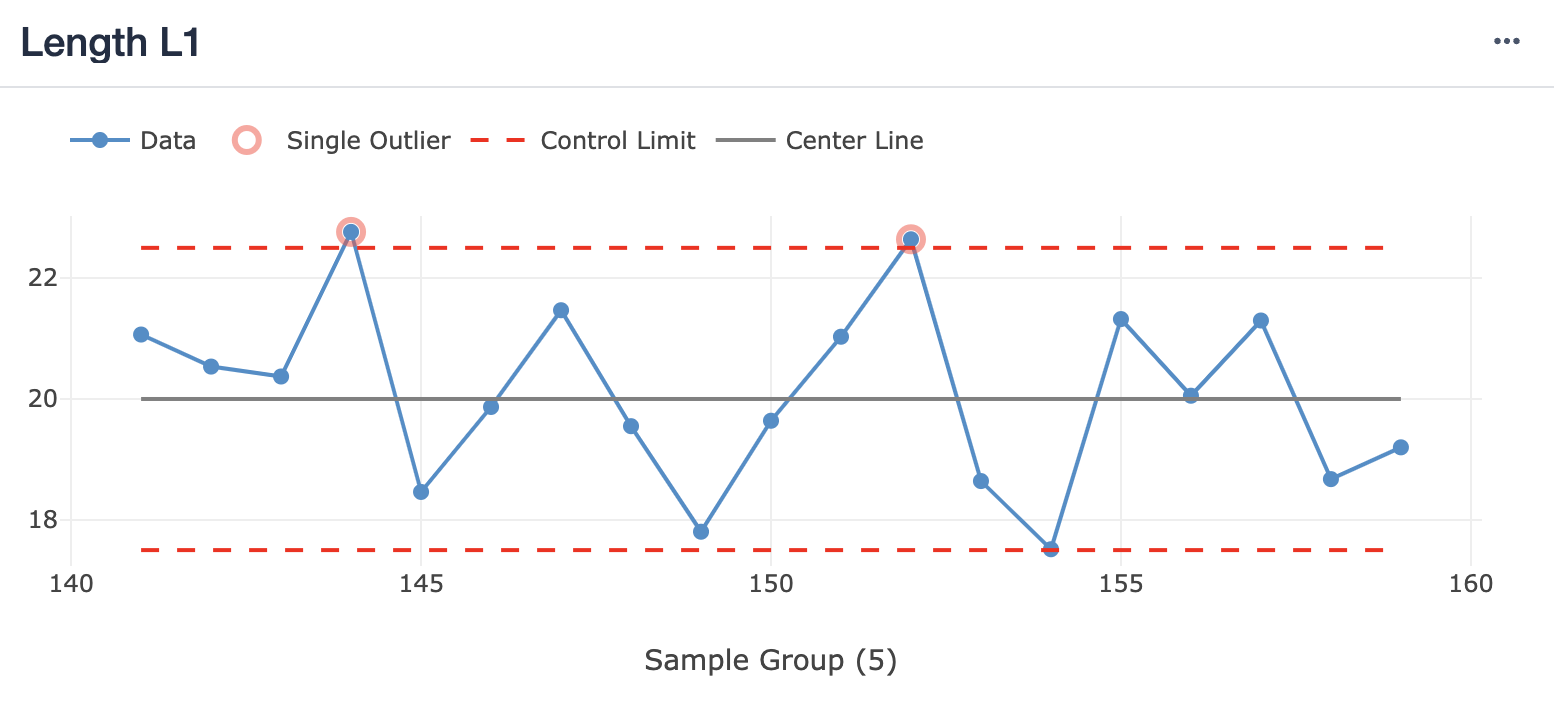
Обзор слоев
Ниже представлен список слоев в Tulip, типы графиков и конфигурации, для которых они доступны, а также сведения, которые они генерируют. Нажмите на название любого слоя, чтобы узнать больше об этом слое и о том, как его настроить. Поскольку слои используются для сравнения с базовыми данными, точность слоев не выходит за рамки базовых данных.
| Слой | Типы диаграмм / конфигурация | Озарения |
| Диаграмма управления | Линейная диаграмма с одной операцией и числовыми данными по оси y . Пример: Измерение длины для выборочных чисел | * Выбросы, * Выдающиеся сдвиги |
| Прогноз | Линейный график операции с числовой осью y и временными рядами на оси x Пример: Дефекты в день. | * Прогноз с доверительным интервалом |
Как настроить слой
Each analysis can have one Chart Layer enabled.
После выбора типа графика, который поддерживает добавление слоя, нажмите на значок "Слои графика" в правом верхнем углу редактора аналитики. Откроется меню "Слои графиков", в котором будут показаны все графики, доступные для текущей конфигурации графика.
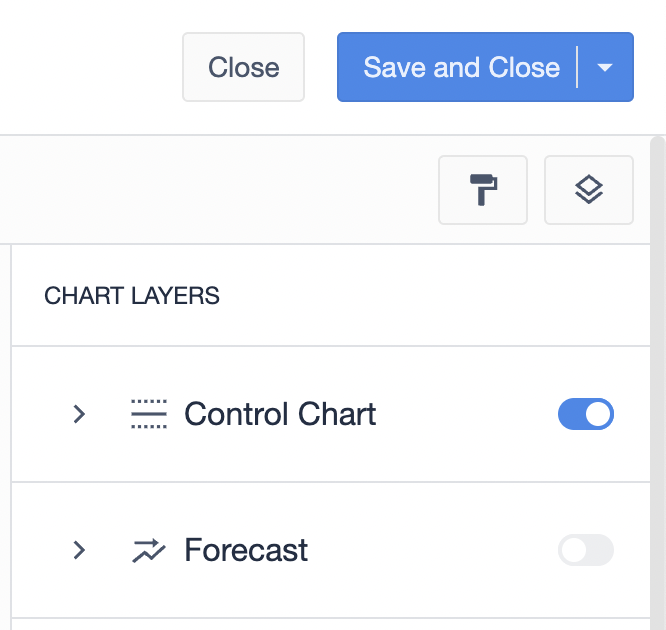
Вы можете включить слой, нажав на соответствующий тумблер. Настройки для него автоматически расширятся. Вы также можете в любой момент свернуть или развернуть настройки слоя, нажав на стрелку слева от его названия.
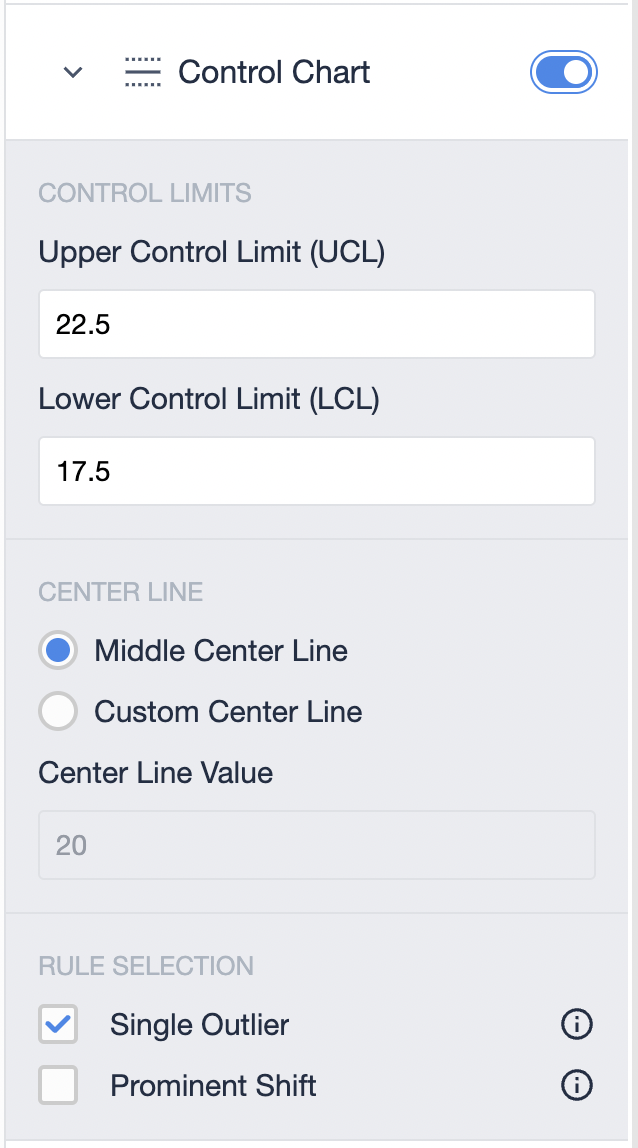
Если переключатель для определенного слоя отображается серым цветом, это может быть вызвано одной из двух причин:
- Конфигурация графика не соответствует условиям для данного слоя.
- У вас уже включен другой слой. (В настоящее время существует ограничение на один слой для одного анализа).
В обоих случаях причина будет показана при наведении курсора на тумблер слоя.
Слои опорных линий
Слой опорной линии позволяет отображать на графиках горизонтальную линию. Значения, которые находятся выше или ниже этой линии, могут быть выделены для немедленной идентификации данных, не соответствующих действительности. Кроме того, на линии может быть показана метка, чтобы сообщить, какую ссылку представляет линия на графике.
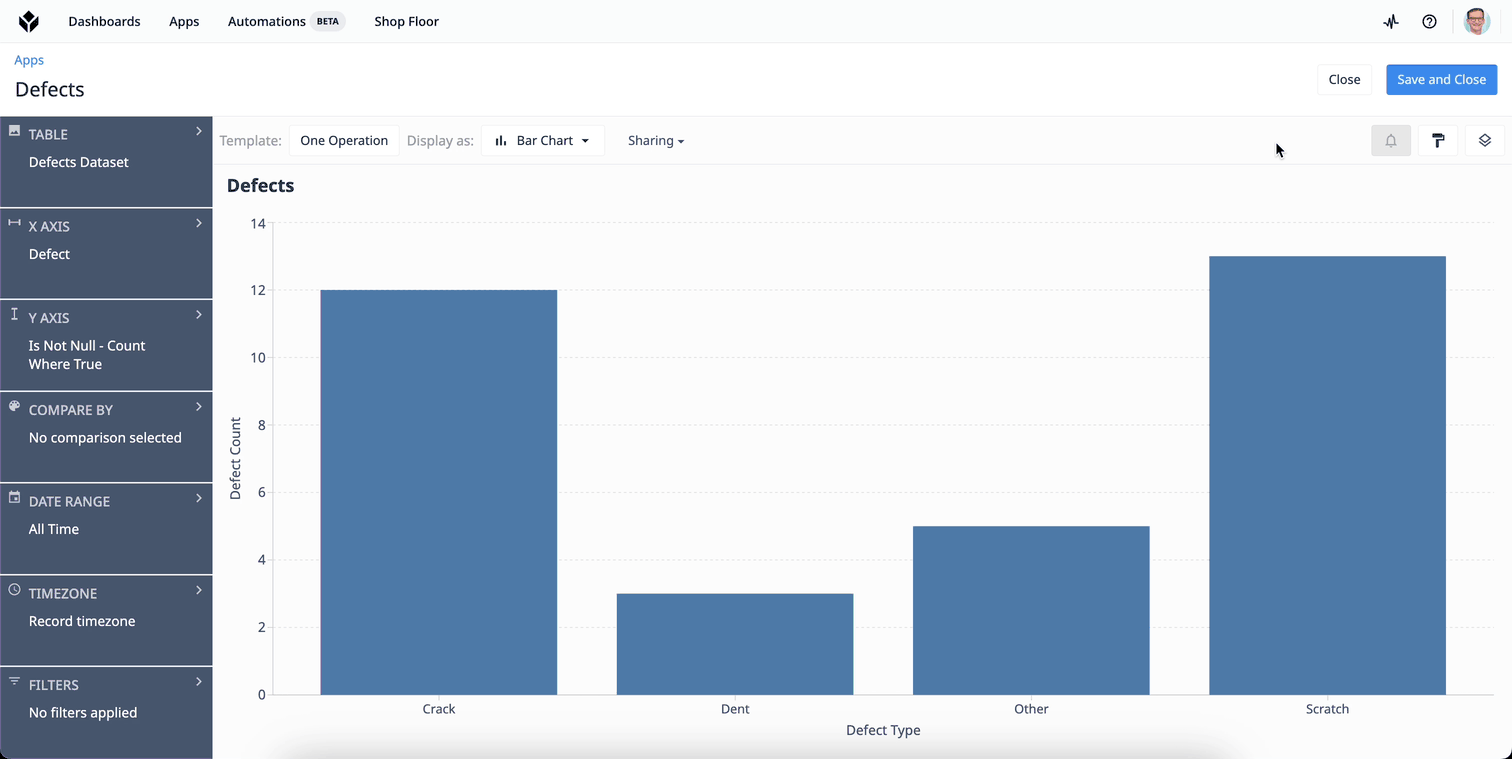
Чтобы добавить слой ссылочной линии на график, щелкните значок "Слои графика" в редакторе аналитики. Переключите ссылочную линию и введите значение, на которое вы хотите установить линию.
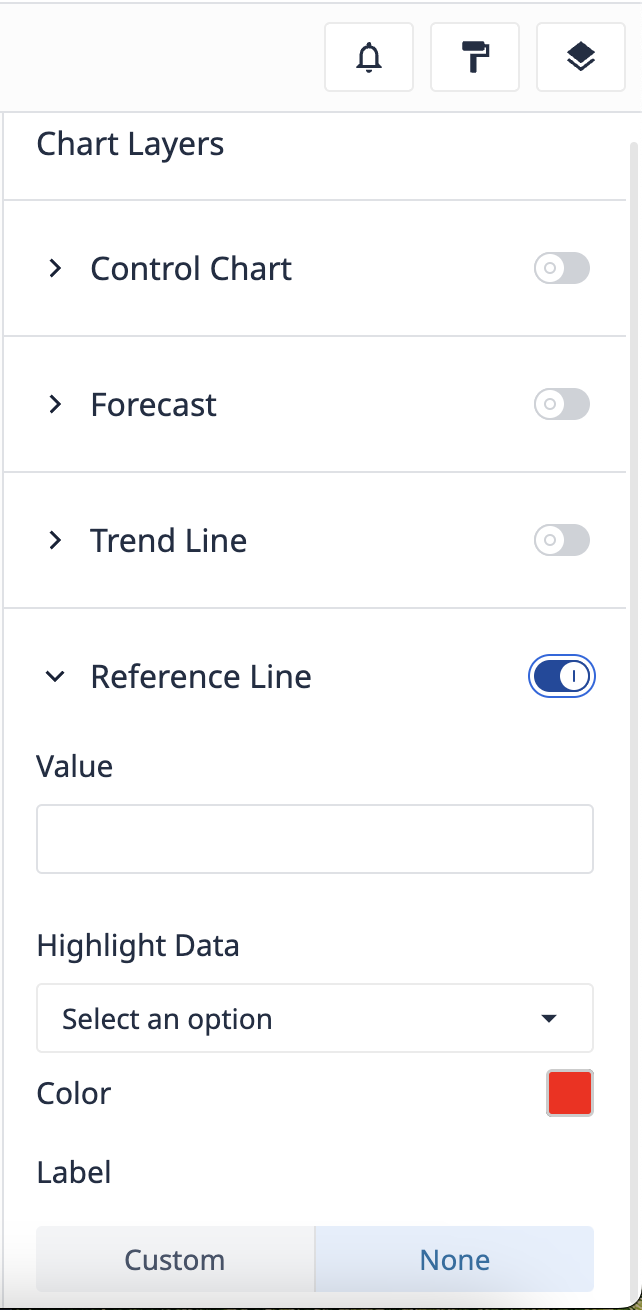
Оповещения
Вы также можете настроить оповещения для контрольных диаграмм. Если настроены оповещения, Tulip проверяет наличие новых инсайтов в соответствии со значением интервала проверки, независимо от того, отображается ли анализ в приложении или на приборной панели. Если будут найдены новые инсайты, пользователям Tulip, указанным в списке получателей, будет отправлено электронное письмо.
